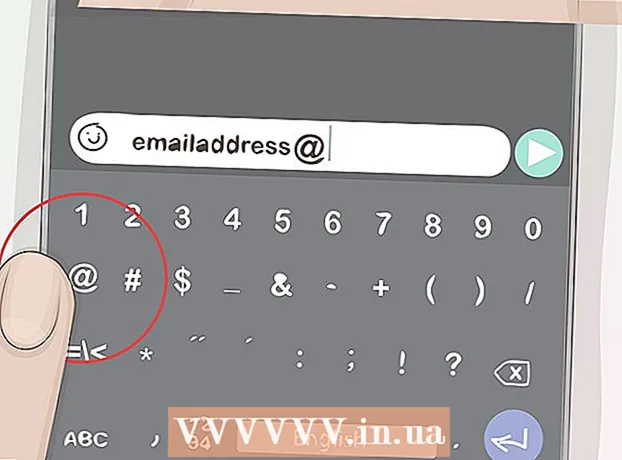Autor:
Lewis Jackson
Data De Criação:
8 Poderia 2021
Data De Atualização:
1 Julho 2024

Contente
Este wikiHow ensina como reordenar páginas em documentos do Microsoft Word. Embora o Word não ofereça suporte a métodos simples, você ainda pode reorganizar a ordem definindo um título para cada página ou recortando o conteúdo de uma página e colando. Ao contrário do Microsoft PowerPoint, não há uma maneira convencional de organizar páginas no Microsoft Word.
Passos
Método 1 de 2: use cabeçalhos
Abra o documento. Clique duas vezes no documento do Word que deseja reorganizar para abrir o arquivo no Microsoft Word.

Clique no cartão Casa (Pagina inicial). A guia está na faixa azul na parte superior da janela do Word.
Adicione um título no topo de cada página. Para adicionar um título à página, digite um título (como "Página 1") no topo da página e pressione ↵ Entre, então clique Cabeçallho 1 na seção "Estilos" da barra de ferramentas.
- Em um Mac, pode ser necessário clicar na caixa suspensa Estilos está à direita da barra de ferramentas.
- Dependendo do formato do documento, pode ser necessário rolar o menu "Estilos" para encontrar a opção Cabeçallho 1.

Clique no cartão Visão (Modo de visualização). Esta opção marca o caminho Casa várias guias à direita.
Marque a caixa do "Painel de navegação". Esta caixa está localizada na seção "Mostrar" da barra de ferramentas. Depois de verificar isso, uma janela de "Navegação" aparecerá no lado esquerdo da janela do Word.

Clique Títulos. Esta guia está no topo da caixa "Navegação". Uma lista de todos os cabeçalhos do documento do Microsoft Word aparecerá.
Reorganize a lista de títulos. Clique e arraste um título na caixa "Navegação" para cima ou para baixo até a posição desejada e solte o botão do mouse. As páginas do documento do Word serão alteradas de acordo.
Salvar documento. pressione Ctrl+S (Windows) ou ⌘ Comando+S (Mac). propaganda
Método 2 de 2: use uma operação de recortar e colar
Abra o documento. Clique duas vezes no documento do Word que deseja reorganizar para abrir o arquivo no Microsoft Word.
Encontre a página que você deseja mover. Role para baixo até encontrar a página que você precisa mover para cima ou para baixo.
Selecione o texto na página. Clique na frente da primeira palavra da página e arraste o ponteiro do mouse até a última palavra da página. Quando você solta o botão do mouse, todo o texto da página fica realçado.
Corte o texto na página. pressione Ctrl+X (Windows) ou ⌘ Comando+X (Mac) para executar. "Cortar" copia o texto selecionado e exclui-o do documento, portanto, não se preocupe com o desaparecimento do texto.
Encontre onde colocar o texto. Role para cima ou para baixo até encontrar a página onde você queria que ela cortasse.
Clique no topo da página selecionada. O ponteiro do mouse estará na posição onde você deseja inserir a página recortada.
Adicione texto truncado novamente. pressione Ctrl+V (Windows) ou ⌘ Comando+V (Mac) e pressione ↵ Entre. O texto recortado é exibido, a primeira palavra da página recortada começará na posição do cursor do mouse.
Salvar documento. pressione Ctrl+S (Windows) ou ⌘ Comando+S (Mac).
- Você pode repetir esse processo com várias páginas no documento do Word.
Adendo
- Clicar em um título no documento do Word minimiza o item, fazendo com que todas as informações entre um cabeçalho e o próximo desapareçam. Você pode aumentar o zoom clicando no título novamente.
Atenção
- Infelizmente, não há como alterar a ordem das páginas do Word como uma grade clicando na página, arrastando o mouse e reposicionando os slides no PowerPoint.